אפליקציית התאריך והשעה של מחשב Windows שלך חורגת מעבר להצגת התאריך והשעה בלבד. ישנם הרבה שירותי Windows שדורשים שהגדרות התאריך והשעה יהיו נכונות, למשל Windows עדכון שבלעדיו תתגעגע לכמה עדכונים חשובים בזמן, או שתפספס הורדת אפליקציה של חנות Windows בזמן.
מיקרוסופט הציגה שירות סנכרון שעונים אוטומטי לפני זמן רב המאפשר למערכת ההפעלה של Windows לנהל את הגדרות התאריך והשעה בהתאם לאזור הזמן. זה עזר להימנע מבעיות בשירותי Windows המתעוררות עקב הגדרות התאריך והשעה. מיקרוסופט גם ממליצה למשתמשים לסנכרן את הגדרות הזמן באמצעות time.windows.com שהוא שרת מקוון.
לכן, כאשר הסנכרון time.windows.com נכשל עם מערכת ההפעלה של Windows, אתה נתקל בסימן "אירעה שגיאה בזמן סנכרון חלונות"בעיה במחשב Windows שלך. זה בבירור שירות הזמן שהושפע והפסיק לפעול משום מה.
עם זאת, זה נושא די נפוץ וניתן לפתור אותו בקלות. בואו נראה איך.
שיטה 1: על ידי הפעלת שירות הזמן של Windows
שלב 1: לחץ על חלונות + R. מקשים במקלדת יחד כדי לפתוח את הפעל פקודה.
שלב 2: בתוך ה הפעל פקודה שדה חיפוש, הקלד services.msc.
מכה בסדר כדי לפתוח את מנהל שירות חַלוֹן.
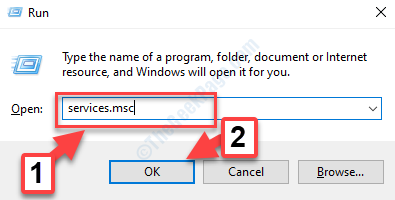
שלב 3: בתוך ה מנהל שירות חלון, עבור לצד ימין של החלונית. עכשיו, תחת ה- שֵׁם טור, חפש זמן חלונות.
לחץ לחיצה ימנית ו איתחול השירות.
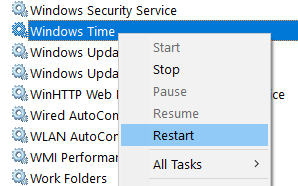
שלב 4: לאחר מכן לחץ לחיצה כפולה על זמן חלונות שירות לפתיחת שלו נכסים תיבת דו-שיח. תחת כללי הכרטיסייה, עבור אל סוג הפעלה והגדר אותו ל אוֹטוֹמָטִי.
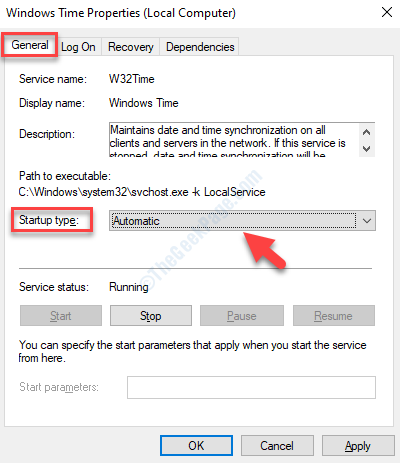
שלב 5: עכשיו לך אל סטטוס שרות ותראה אם זה כבר פועל. אם לא, לחץ על ה- הַתחָלָה כפתור להפעלת השירות.
לחץ על להגיש מועמדות ואז ה- בסדר כפתור כדי לשמור את השינויים ולצאת.
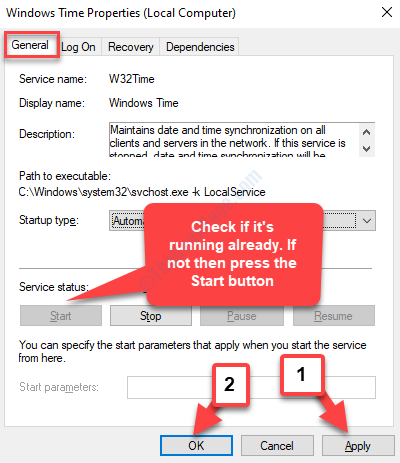
כעת תוכל להמשיך עם Windows Update או להורדת אפליקציה מחנות Microsoft. אם אתה עדיין רואה את השגיאה, אתה יכול לנסות את השיטה השנייה.
שיטה 2: שימוש בשורת הפקודה
שלב 1: נווט אל הַתחָלָה כפתור ובתיבת החיפוש הקלד שורת פקודה.

שלב 2: כעת לחץ באמצעות לחצן העכבר הימני על התוצאה ובחר הפעל כמנהל לרוץ שורת פקודה עם זכויות מנהל.

שלב 3: בתוך ה שורת פקודה חלון (מצב מנהל), בצע את הפקודות שלמטה אחת אחת ופגע להיכנס אחרי כל פקודה:
עצור w32time נטו -
w32tm / בטל רישום
w32tm / הרשמה
התחל נטו w32time
w32tm / config / manualpeerlist: pool.ntp.org / syncfromflags: manual / update
פעולה זו תפסיק את שירות Windows Time, תסיר את הרישום אליו, תרשום אותו בחזרה ותתחיל את השירות שוב.
אתה יכול להפעיל מחדש את המחשב והשגיאה אמורה להיעלם. באפשרותך לעדכן את Windows בקלות או להוריד אפליקציית Windows Store.
כיצד לסנכרן הגדרות זמן באמצעות זמן. חלונות. Com
לפני שתמשיך לנסות תיקון כלשהו, וודא שסינכרנת את הגדרות הזמן עם השרת המקוון time.windows.com. כך ניתן לעשות זאת.
שלב 1: לחפש timedate.cpl בתיבת החיפוש של חלונות 10.
שלב 2: לחץ על timedate.cpl
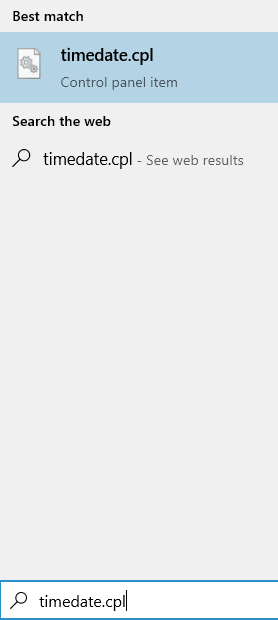
שלב 5: לאחר מכן, בתיבת הדו-שיח, תחת ה- תאריך ושעה לחץ על הכרטיסייה שנה תאריך ושעה.
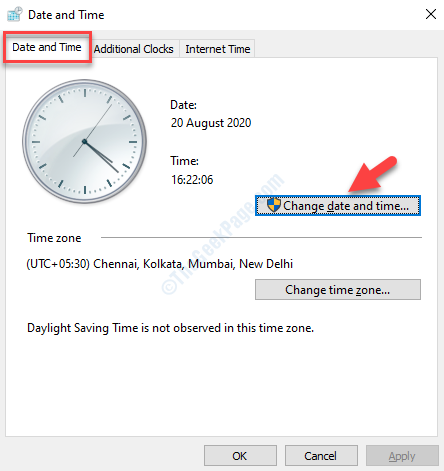
שלב 6: כעת בחר את זמן אינטרנט לחץ על הלשונית שינוי הגדרות לַחְצָן.
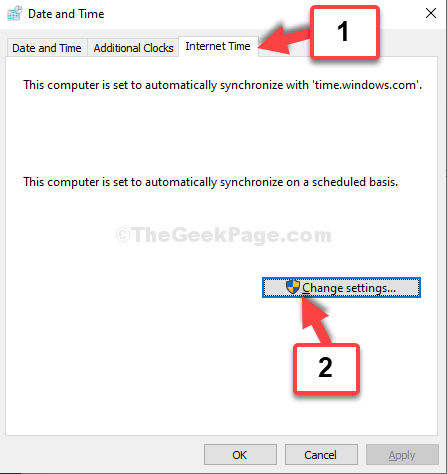
שלב 7: בתוך ה הגדרות זמן אינטרנט תיבת דו-שיח, סמן את התיבה שליד סנכרן עם שרת זמן אינטרנט.
כעת לחץ על עדכן כעת כפתור ליד שרת.
ללחוץ בסדר כדי לשמור את השינויים. תחזור ל תאריך ושעה תיבת דו-שיח. לחץ על בסדר לחץ כאן שוב כדי לשמור את השינויים לבסוף ולצאת.
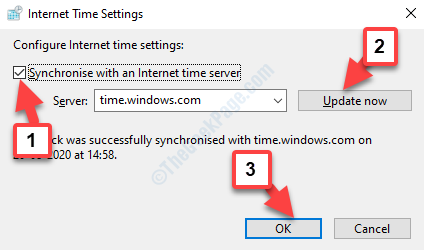
לאחר שתסיים לסנכרן את Windows עם השרת המקוון time.windows.com, הדברים אמורים להיות בסדר, אבל אם אתה עדיין רואה הודעת שגיאה "אירעה שגיאה בזמן סנכרון חלונותבמחשב Windows שלך, עליך להמשיך עם הפתרונות הבאים.


